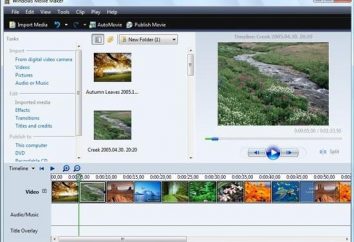Catalyst Control Center – Czym jest ten program? Instalacja, konfiguracja i całkowite usunięcie programu
Catalyst Control Center – specjalny program od firmy AMD, który jest tworzony dla karty graficznej i kontroli obrazie aktualizacje sterowników i wszystkich innych funkcji. Twórcy są bardzo dumni, ponieważ stworzyli pojedynczy punkt kontroli w obliczu Catalyst Control Center. Czym jest ten program? Dowiesz się czytając ten artykuł.

użytkowość funkcjonalną
Program ten firma zaczęła dołączać do sterowników karty graficznej, od 2007 roku. Przez 9 lat z wydaniem nowej generacji układów graficznych udoskonalany i tego narzędzia. Każdego roku z kart graficznych AMD stają się mocniejsze i chłodniejsze. Jednak bez odpowiedniej konfiguracji i kontroli przez oprogramowanie kolejowej szczegółowo sam nie może prawidłowo przydzielać zasoby, które często prowadzi do niskiej wydajności. Albo odwrotnie: gdy karta wideo może pracować z pełną mocą i przegrzać z tego powodu, w wyniku nieprawidłowego działania lub całkowitej awarii sprzętu.
Ale nie tylko dla nowoczesnych platform mogą być przydatne oprogramowanie. Raczej starsze maszyny, program ten może przyczynić się do optymalizacji działania i „wycisnąć” trochę FPS dla Twoich ulubionych gier. Ponadto, aplikacja może śledzić wszystkie zmiany i aktualizacje sterownika i dokładnie informować o tym użytkownika. W uzupełnieniu do tych celów, program zaangażowane konfigurowania wielu ekranów, które są podłączone w tym samym czasie, pozwala dostosować odwzorowanie kolorów, kontrast i inne ustawienia na ominięcie ustawień monitora i wiele więcej. Ani właściciel systemu, zmontowany na platformie AMD, nie będzie zrezygnować z Catalyst Control Center. Co to jest za program i jakie są jego cele, rozumiemy. Mamy teraz kontynuować instalację.

Instalacja programu
Aby to zrobić, trzeba przejść do oficjalnej stronie AMD amd.com. Kliknij na „Software oprogramowanie AMD” w kolumnie menu po lewej stronie. Nie będzie strona z pełnym opisem programu interesujących nas i jej możliwości. można go przeczytać i nauczyć się czegoś nowego dla siebie, jeśli chcesz. Tekst na dole znajduje się przycisk „Pobierz tutaj” – kliknij na nią.
Będziesz rozprzestrzenił się na wszystkie strony pobierania sterowników i oprogramowania. W menu, wybierz system operacyjny, jego pojemność (najważniejsze) i model karty graficznej (wskazujący serię wystarczy). Następnie zostanie przeniesiony na stronę z wszystkimi dostępnymi oprogramowania do karty graficznej i systemu operacyjnego funkcji. Pobierz Catalyst Control Center z tej strony. Następnie otwórz plik instalacyjny i postępuj zgodnie z instrukcjami. Podczas instalacji można wybrać składniki, które chcesz zainstalować. Masz możliwość, aby zainstalować zaktualizowany sterownik bezpośrednio z oprogramowaniem. Teraz, gdy wiesz, jak zainstalować Catalyst Control Center.
Aby odinstalować oprogramowanie należy użyć panelu sterowania „windose” lub przejdź do folderu instalacyjnego i otwórz uninst.exe pliku. Należy uważać, aby nie usunąć wraz z wnioskiem, aby skonfigurować sterownik do karty graficznej przez pomyłkę. Jak usunąć Catalyst Control Center, wiesz, teraz na pierwszym biegu.
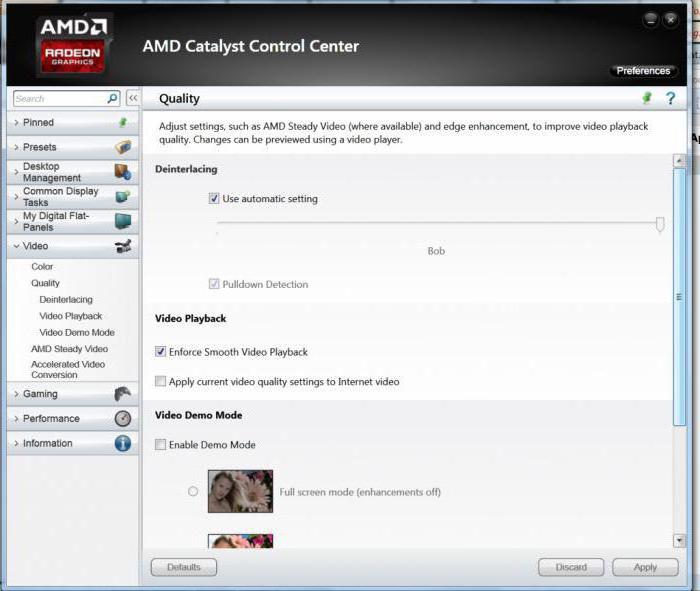
premiera
Przy pierwszym uruchomieniu programu należy wybrać jeden z dwóch trybów. Jeśli nie są bardzo dużą wiedzę na temat ustawień, należy wybrać tryb podstawowy. Tutaj można ustawić rozdzielczość wyświetlacza, dostosowanie jakości obrazu i liczby podłączonych monitorów. Również w uproszczonej formie są proszeni, aby wybrać tryb wideo, przyspieszacz albo jakość i wydajność. Ustawień dokonuje się w formie suwaka, stojący tryb zrównoważony domyślnie. W ostatniej zakładce można skonfigurować wyświetlanie wideo. W tym trybie, możliwość końcu bazowej.
Jeśli będzie można skonfigurować do pracy wideo na wszystkich parametrów, a następnie wybierz tryb zaawansowany AMD Catalyst Control Center. Ustawienie trybu dodatkowego oferuje bardzo proste, nawet jeśli przy pierwszym uruchomieniu wybrać tryb podstawowy. Aby to zrobić, wystarczy kliknąć na przycisk „Zaawansowane”. Tutaj doświadczeni użytkownicy mają miejsce wędrować. Rozważmy ten sposób więcej.
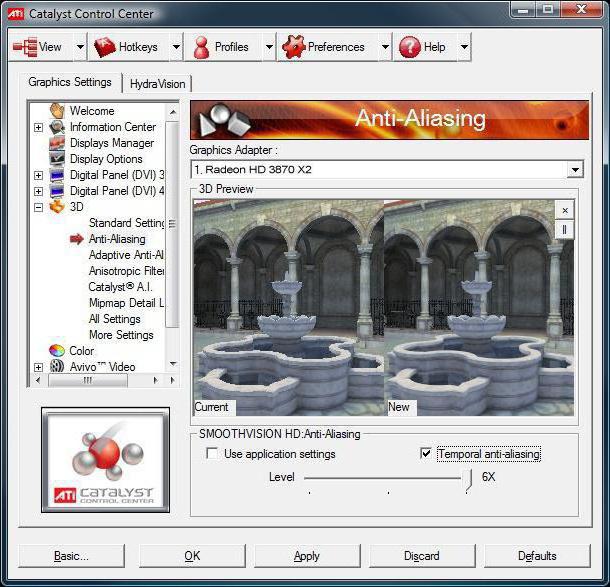
Dodatkowe ustawienia
W trybie zaawansowanym, znajdziesz wszystko, co można sobie wyobrazić. Począwszy od zmiany wyglądu okien i wykończeniowe z drobnymi ustawieniach karty graficznej w Catalyst Control Center. Czym jest ten program, można zapytać, skąd te ustawienia? Na początek będziemy rozumieć, zgodnie z tym, co należy skonfigurować kartę graficzną.
Jeśli wiesz, że moc karty graficznej z wystarczającą marżę, ale to nie jest w użyciu, trzeba odkręcić wszystkie ustawienia na maksimum. Można również skonfigurować program do spektaklu, który zapewni niewielki wzrost FPS na słabą kartę graficzną.
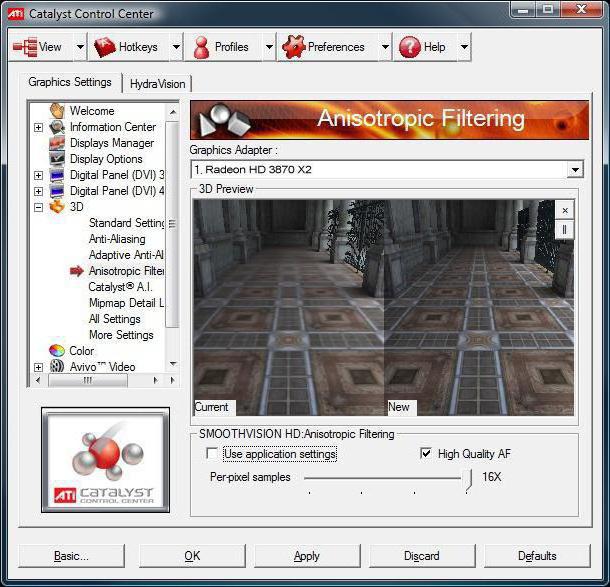
Dowiedz się więcej o punktach
Aby dostosować ustawienia 3D, przejdź do zakładki „Ustawienia grafiki trójwymiarowej.” Akapit pierwszy – „Standardowe opcje.” Wszystko tutaj jest dokładnie taka sama jak w wersji podstawowej – obraz wizualny, który pokazuje zmiany, a suwak „Performance-Jakość”. Wystawiać nas do pożądanego położenia albo zostawić w środku.
Dalej jest „wygładzenie”. Wprowadzenie parametru do 6X, zapisać się od drabiny na brzegach, ale zmniejsza liczbę klatek na sekundę. Przeskalowania do 2 działa na zasadzie odwrotnej.
Filtrowanie anizotropowe jest odpowiedzialny za szczegóły powierzchni obiektów. Minimalne ustawienie – 2X, a maksymalna wynosi 16X. Wydajność i jakość prac na tej samej zasadzie, jak w przypadku z antyaliasingiem. Podobnie skonfigurowane i szczegółów.
Ostatni sub – zaawansowane ustawienia. Tutaj można wybrać parametry DirectX i OpenGL akceleratora 3D. Jak widać, można dostosować praktycznie każdą cechę karty graficznej przy użyciu Catalyst Control Center. Czym jest ten program i opcje dostosowywania, wiesz. Pozostaje radzić sobie z ewentualnymi problemami.
Wskazówki dotyczące rozwiązywania problemów z uruchomieniem
Jeśli masz jakieś problemy z systemem lub stabilność programu, należy sprawdzić swoje zdolności i porównać z możliwościami systemu operacyjnego. Nie uruchamiaj Catalyst Control Center jest także z powodu przestarzałych wersji. Pobierz Oficjalna strona najnowszego narzędzia aktualizacji.
Jeśli wszystko inne zawiedzie, spróbuj całkowicie usunąć oprogramowanie ze sterownikiem karty graficznej AMD i ponownie zainstalować. Miejsce ustawienia, wybierz folder Program Files na partycji systemowej. Ścieżka folderu nie powinien zawierać rosyjskich liter.